Die Audioquelle bietet einen Audioeingang von einem Mikrofon, einer Kamera mit integriertem Mikrofon oder einer Audioschnittstelle, die an Ihren Mac angeschlossen ist.

Audio in mimoLive einbringen
Audiogeräte können auf verschiedene Weise mit dem Mac verbunden werden: USB, Thunderbolt und FireWire. Einige Geräte sind sogar virtuelle Geräte, die Daten über das Netzwerk empfangen oder Audiosignale von anderen Audiogeräten oder anderer Software zusammenfassen.
Einhaltung der Klassenvorschriften
Audiogeräte können entweder klassenkompatibel sein oder benötigen einen speziellen Audiotreiber, der in der Regel vom Hersteller bereitgestellt wird. Klassenkompatible Geräte sind Plug-and-Play auf dem Mac und sollten nahtlos funktionieren. Wenn Sie Ihr Audiogerät nicht in mimoLive sehen oder Probleme mit der Audioqualität haben, stellen Sie bitte sicher, dass Sie die neueste Version der zusätzlichen Software installiert haben, die mit Ihrem Audiogerät geliefert wurde.
- Schließen Sie das Audiogerät an Ihren Mac an. Es sollte sofort im Popup-Menü "Audioquelle" sichtbar werden.
- Wählen Sie das Gerät aus dem Popup-Menü aus. Die Eingangsanzeige zeigt die Lautstärke des eingehenden Tons an.
- Wählen Sie die physischen Eingangskanäle, die den linken und rechten Eingangskanälen in mimoLive zugeordnet werden sollen.
Einrichten des Audiogeräts
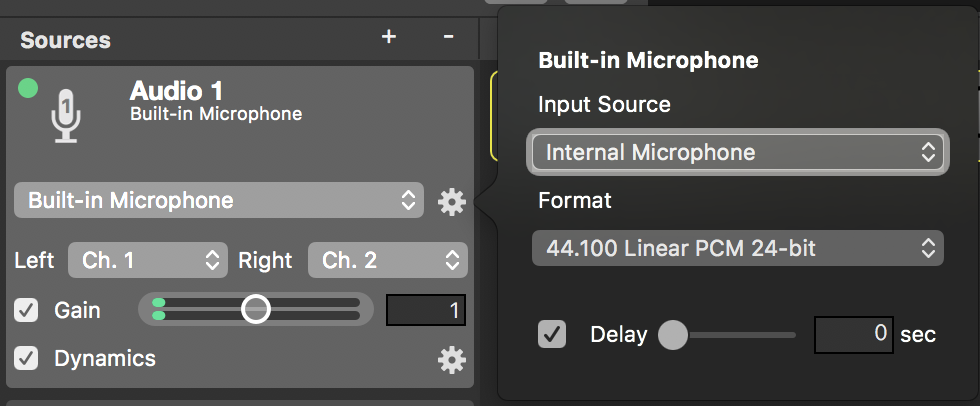
Mit der Schaltfläche Aktionsrad neben dem Popup-Menü können Sie die Einstellungen des zugehörigen Geräts konfigurieren.
- Eingangsquelle: Videogeräte mit Audioeingang können Eingangsanschlüsse bieten wie HDMI oder SDI.
Konfigurieren der Hardware-Kanalzuordnung
Audioschnittstellen verfügen in der Regel über verschiedene Eingangsanschlüsse, z. B. S/PDIF, TOSLINK, AES/EBU, MADIusw., die über ihre Kanäle verfügbar sind. Die Kanalzuordnung kann direkt am Gerät oder über eine Steuersoftware erfolgen.
- Format: Audiogeräte bieten normalerweise mehr als ein Audioformat. Wählen Sie ein Format, das zur aktuellen mimoLive-Show passt. Wenn ein solches Format nicht verfügbar ist, konvertiert mimoLive den Audioeingang des Geräts im laufenden Betrieb mit einer kleinen Leistungseinbuße.
Konfigurieren des Hardware-Audioformats
Bei einigen Audiogeräten kann es erforderlich sein, dass das Audioformat, insbesondere die Abtastrate, über die Steuersoftware eingestellt wird. Bestimmte Audioformate sind in mimoLive möglicherweise erst verfügbar, nachdem die Abtastrate in der Steuersoftware des Geräts geändert wurde. Es kann zu Tonaussetzern kommen, bis die Steuersoftware des Geräts so konfiguriert wurde, dass sie mit dem in mimoLive gewählten Audioformat übereinstimmt.
- Verzögerung: Oftmals kommt die Audioeingabe vor der Videoeingabe an. Um den Zeitunterschied auszugleichen und Audio und Video wieder zu synchronisieren, kann die Audioeingabe um bis zu 2 Sekunden verzögert werden. Die Website Audio Sync Meter Layer bietet einen Arbeitsablauf zur Bestimmung der richtigen Verzögerungszeit.
Geräteeinstellungen sind global
Beachten Sie, dass die Änderungen, die Sie an den Geräteeinstellungen vornehmen, alle Quellen betreffen, die dieses Gerät verwenden.
Zusätzliche Einstellungen
- Gain: Falls der Audioeingang zu leise ist oder leicht verzerrt, kann seine Verstärkung mit diesem Regler ausgeglichen werden. Der Effekt wird sofort in der Lautstärkeanzeige sichtbar. Die Verstärkungsänderungen können vorübergehend deaktiviert werden, indem Sie das Kontrollkästchen deaktivieren.
- Dynamik: Mit dem Dynamik-Effekt können Sie das Audiosignal begrenzen, komprimieren, erweitern und anregen. Die Aktionsschaltfläche auf der rechten Seite öffnet den Effekt der dynamischen Benutzeroberfläche. Die Dynamik kann vorübergehend deaktiviert werden, indem Sie das Kontrollkästchen deaktivieren.
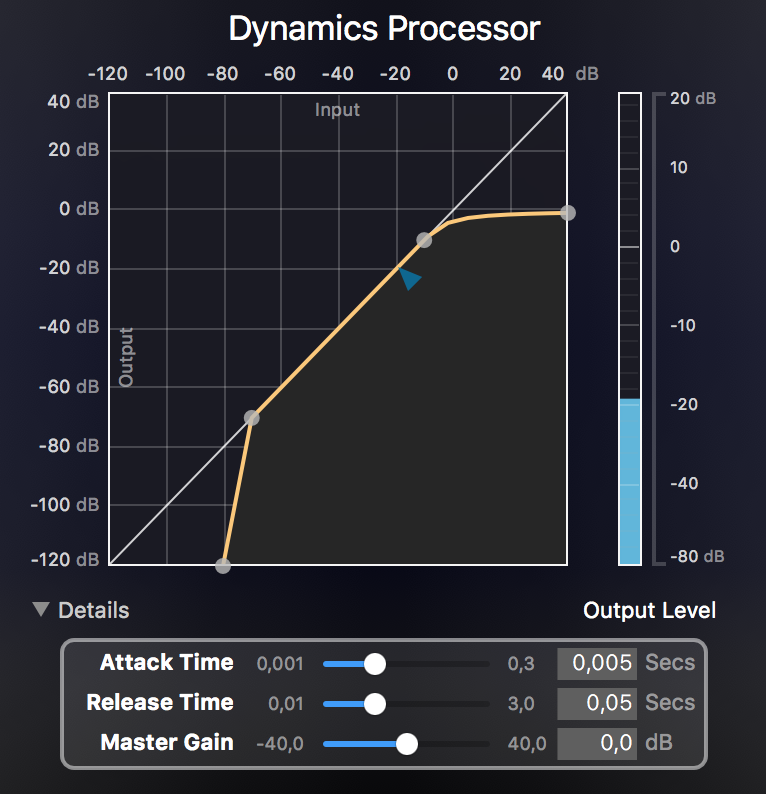
Die Dynamik wird zwischen Quellen mit der gleichen Geräteeingangseinstellung geteilt!
Quellen, die dasselbe Audio-Eingabegerät und dieselbe Channel-Map-Konfiguration verwenden, teilen sich auch ihre Dynamikwirkung. Daher wirken sich Änderungen an der Dynamikwirkung einer dieser Quellen auf alle gemeinsam genutzten Quellen aus. In der Nähe der Dynamik-Sektion der betroffenen Quellen wird ein Etikett mit der Aufschrift Shared! angezeigt.
